I 14965 og senere bygger af Windows 10, er der en ny funktion kaldet virtuelle touchpad. Den virtuelle touchpad er nyttig til tablet- eller touch-enhedsbrugere til at styre indholdet på det eksterne display uden at skulle forbinde en fysisk mus eller touchpad.
Indbygget virtuel touchpad i Windows 10
Når den er aktiveret, vises den virtuelle touchpad nederst til højre på din Windows 10-enhed, og du kan bruge den til at styre det sekundære display lige fra din Windows 10-enhed. Fra nu af tillader Windows 10 ikke dig at flytte den virtuelle touchpad til andre områder af skærmen.

Den virtuelle touchpad kan bruges ligesom den fysiske touchpad, da den sport dedikerede venstre og højre virtuelle knapper og understøtter de fleste touchpadbevægelser, der er tilgængelige i fysisk touchpad.
Den virtuelle touchpad er praktisk til brugerne af berøringsenheder, som ofte forbinder til eksterne skærme. Med denne indbyggede virtuelle touchpad-funktion kan brugere aktivere og bruge virtuel touchpad i Windows 10 uden at installere tredjepartsværktøjer.
For dem der ikke ved, har der været værktøjer fra tredjepart til at aktivere virtuelle touchpad i Windows 8, Windows 8.1 og Windows 10, der kører på enheder, der understøtter indgående input. Appymouse er en anstændig virtuel touchpad til Windows operativsystem.
Tænd for den virtuelle touchpad i Windows 10
Med standardindstillinger er den virtuelle touchpad ikke aktiveret. Sådan tilføjes den virtuelle touchpad-knap til Windows 10-proceslinjen og aktiverer den virtuelle touchpad.
Trin 1: Tryk på det tomme punkt på proceslinjen og hold den nede, og tryk så på Vis touchpad-knappen for at tilføje den virtuelle touchpad-knap til meddelelsesområdet.
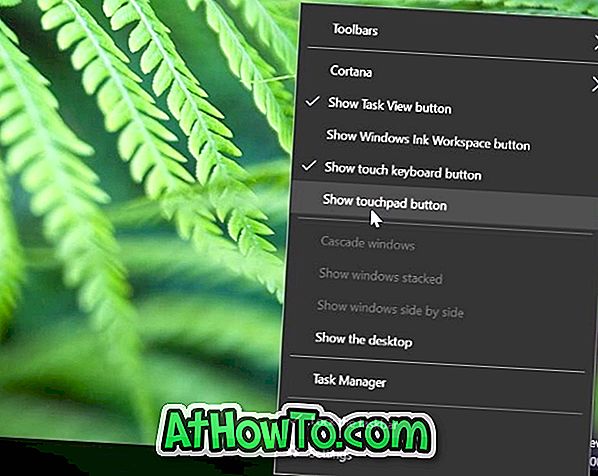
Trin 2: Tryk på den virtuelle touchpad-knap i meddelelsesområdet på proceslinjen for at aktivere og begynde at bruge den virtuelle touchpad. Det er det!

Tryk på den virtuelle touchpad-knap igen for at slukke for den.
Tilpas virtuelle touchpad i Windows 10
Når den virtuelle touchpad er tændt og åben, kan du konfigurere dens indstillinger som fysisk touchpad under Settings app. Sådan tilpasser og tilpasser du virtuel touchpad.
Trin 1: Åbn indstillinger-appen.
Trin 2: Tryk på Enheder .
Trin 3: Tryk på Touchpad .
Trin 4: Tænd eller sluk for virtuelle touchpad-indstillinger her. Alle indstillinger gemmes automatisk.













